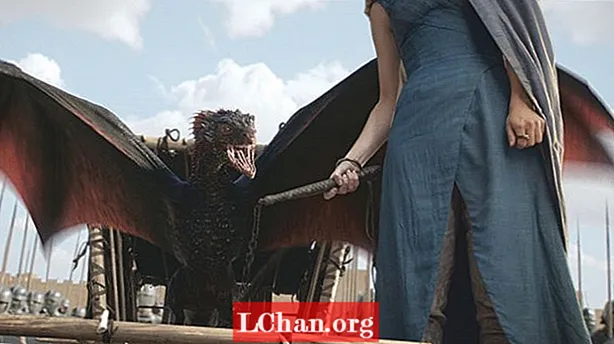Contenu
- Section 1.Qu'est-ce que WinToUSB?
- Section 2. WinToUSB est-il sûr?
- Section 3. Où télécharger WinToUSB?
- Section 4. Combien de temps faut-il pour installer WinToUSB?
- Section 5. Comment utiliser WinToUSB?
- Section 6. Alternative à WinToUSB
- Envelopper
WinToUSB peut être utilisé si vous souhaitez exécuter le système d'exploitation de Windows sur une clé USB ou un disque dur. Mais il y a certaines choses que vous devez savoir avant d'utiliser ce logiciel sur votre ordinateur, y compris les spécifications du système et les choses auxquelles vous pouvez vous attendre si vous l'utilisez. Cet article explore tous ces aspects de WinToUSB.
Navigation Rapide:
- Section 1. Qu'est-ce que WinToUSB?
- Section 2. WinToUSB est-il sûr?
- Section 3. Où télécharger WinToUSB?
- Section 4. Combien de temps faut-il pour installer WinToUSB?
- Section 5. Comment utiliser WinToUSB?
- Section 6. Alternative à WinToUSB
Section 1.Qu'est-ce que WinToUSB?
WinToUSB portable est essentiellement un logiciel ou un créateur de Windows to Go qui vous aide à exécuter facilement le système d'exploitation Windows sur une clé USB externe ou un disque dur. Il est simple à utiliser et tout ce que vous avez à faire est de suivre quelques étapes simples et vous serez en mesure de créer des Windows portables allant de Windows 7 à 10 en utilisant un fichier image ISO ou un format différent ou un lecteur de CD / DVD directement.
Il peut également être utilisé si vous souhaitez faire une copie d'un système d'exploitation Windows existant sur un lecteur externe. En dehors de cela, si vous souhaitez créer une clé USB amorçable pour l'environnement de préinstallation Windows (WinPE), vous pouvez utiliser WinToUSB pour copier les données sur WinPE sur cette clé USB et la rendre amorçable. Son interface fournit également des instructions détaillées sur la façon de l'utiliser pour installer Windows / WinPE sur le lecteur externe.
Section 2. WinToUSB est-il sûr?
Vous pouvez télécharger WinToUSB gratuitement et en plus, il est totalement sûr. De nombreuses personnes dans le monde l'utilisent pour installer WinPE / Windows sur un lecteur USB et exécuter le programme à partir de ce lecteur. Ce qui est important, c'est que vous preniez les bonnes mesures lors de son utilisation et que vous n'endommagiez pas votre système en prenant de mauvaises mesures.
De plus, ce logiciel doit être téléchargé à partir d'un site réputé afin que vous n'ayez pas de logiciels malveillants dans votre système. Si vous suivez ces instructions, WinToUSB est totalement sans danger pour vous.
Section 3. Où télécharger WinToUSB?
Vous pouvez télécharger WinToUSB à partir du site Web original "easyuefi" puisque cette société est le créateur de ce logiciel et vous obtiendrez le logiciel original à partir de là, disponible en versions gratuite et payante. Autre que cela, vous pouvez utiliser des sites célèbres comme "techspot" ou "filehippo" pour l'obtenir.
Assurez-vous simplement que le site Web à partir duquel vous téléchargez le logiciel est réputé et tout ira bien. Vous pouvez également lire les avis fournis sur le site Web par de vrais utilisateurs pour vous assurer que vous obtenez le bon logiciel.
Voici les liens de téléchargement:
- https://www.easyuefi.com/wintousb/
- https://download.cnet.com/WinToUSB/3000-18513_4-76061723.html
- https://www.filehorse.com/download-wintousb/
- https://wintousb.en.uptodown.com/windows
- https://www.techspot.com/downloads/6475-wintousb.html
Section 4. Combien de temps faut-il pour installer WinToUSB?
Le processus d'installation de WinToUSB n'est pas difficile et il n'est pas censé prendre beaucoup de temps si votre matériel fonctionne correctement. Une fois que vous avez pris les bonnes mesures pour démarrer le processus d'installation, cela peut prendre environ une heure, mais si votre PC fonctionne lentement et n'est pas efficace, cela peut prendre plus de temps.
Section 5. Comment utiliser WinToUSB?
Vous allez maintenant lire la bonne méthode pour installer et exécuter Windows sur une clé USB en utilisant WinToUSB portable.
Étape 1: Commencez par télécharger et installer le logiciel à partir d'un site Web sécurisé et ouvrez-le sur votre ordinateur.
Étape 2: Sélectionnez une option en fonction de votre support d'installation une fois que cette fenêtre apparaît.
Étape 3: Cliquez sur "Suivant" en bas à droite une fois que vous avez sélectionné une option.

Étape 4: Sélectionnez le disque dur sur lequel vous souhaitez exécuter Windows car il sera votre disque de destination. Ce lecteur sera formaté une fois que vous le sélectionnez.

Étape 5: Cliquez sur "Suivant" après avoir sélectionné la partition système et la partition de démarrage.

Étape 6: Le processus d'installation de votre fenêtre sur votre disque dur démarre et vous pourrez le voir sur votre écran.

Étape 7: Une fois ce processus terminé, vous devez démarrer à partir du lecteur USB qui est votre périphérique de démarrage via le BIOS pour terminer l'installation. Pour de nombreux systèmes, une pression répétée sur "ESC" au démarrage mène au menu de démarrage. Cela peut différer pour vous.
Section 6. Alternative à WinToUSB
Si vous pensez que ce logiciel ne fonctionne pas pour vous ou si vous ne souhaitez pas l'utiliser pour une raison quelconque, vous pouvez utiliser PassFab for ISO comme alternative à WinToUSB. Il peut également être utilisé pour graver un fichier ISO de Windows sur une clé USB. Suivez simplement les étapes ci-dessous et vous serez prêt à partir.
Étape 1: Commencez par démarrer PassFab for ISO et sélectionnez l'une des 2 options: Télécharger l'ISO système ou Importer l'ISO local.

Étape 2: Choisissez CD / DVD ou USB en fonction du support d'installation que vous utilisez et cliquez sur "Graver". Vous devrez donner la permission de formater votre clé USB et toutes les données qu'il contient auront disparu, alors assurez-vous que les données importantes sont sauvegardées ou copiées ailleurs.

Étape 3: Le processus de gravure démarrera une fois que vous aurez donné les autorisations nécessaires et continuera. Tout ce que vous avez à faire est d'attendre à ce stade.

Étape 4: Vous recevrez une invite une fois le processus terminé avec succès. Débranchez ensuite la clé USB de l'ordinateur.

Votre clé USB amorçable est prête. Tout ce que vous avez à faire est de le brancher sur un autre ordinateur au système d'exploitation.
Envelopper
De cette façon, vous pouvez facilement utiliser WinToUSB pour créer et exécuter le système d'exploitation Windows sur une clé USB externe. La méthode est assez facile à suivre et elle n'endommagerait pas votre PC si elle était exécutée correctement. Au fait, si vous trouvez une alternative à WintoUSB, PassFab for ISO est la meilleure option.